Как выглядит приложение фотошоп
Представьте что вы хотите нарисовать небольшую картинку, скажем, островок, на нем будет расти пальма, ну и где-то солнышко. Это пока все есть в ваших представлениях. Дальше вы ищете материалы для рисования, перед вами будет лежать коробка карандашей, фломастеры и краски.
Теоретически, можно любым из этих трёх предметов нарисовать картину, но у каждого есть свои преимущества и недостатки — карандаши легко комбинировать, неудачный результат можно удалить ластиком; фломастеры дают насыщенный цвет, но при смешивании основных штрихов могут получаться нежелательные места и, конечно же, ластиком уже ничего не поправишь; краски требуют много подготовки, нужна чашка с водой, бумагу лучше зафиксировать скотчем, чтобы не набухла при высыхании, в арсенале желательны кисточки разных толщин, нужно следить за тем, чтобы регулярно промывать кисть и менять воду, но зато можно смешать краски, чтобы получить более подходящий оттенок.
Всем этим я хотел сравнить вышеописанный инструментарий с нашими графическими редакторами. У каждого редактора будут свои минусы и плюсы. На повестке дня я рассмотрю три известнейших графических редакторов — Adobe Photoshop, Adobe Illustrator и Figma.
Adobe — это компания, основанная в далеком 1982 году. Она подарила нам множество графических редакторов и полезных сервисов. Однин из самых знаменитых это, конечно же, Photoshop.
Изначально он был придуман, чтобы редактировать фотографии — убирать дефекты фотографий, восстанавливать старые снимки, добавлять искуственное освещение и т.д. С обновлениями добавлялись новые инстументы, благодаря которым можно уже было собирать композици с нуля. Дизайнеру достаточно было набрать как можно больше различных кусков из разных фотографий и собрать их воедино, чтобы создать общую картинку.
Думаю, этот пример хорошо демонстрирует то, как можно набрать разных кусочков из большого множества фотографий и картинок и очень интересно их собрать .
В Photoshop можно заниматься не только сбором и улучшением фотографии. В программе есть мощный функционал имитации реальных кистей, с помощью которых можно рисовать красивые картины и иллюстрации.
Поделюсь еще одним интересным решением, которое подарил нам Photoshop.
В Photoshop можно сделать мокап — нанесение дизайна на существующий носитель. Это просто демонстрация того, как будет выглядеть ваша работа в более-менее реальных условиях. Вот например, вы сделали крутое оформление упаковки для фруктового сока и хотите посмотреть, как оно будет смотреться на самой упаковке. Скачиваем необходимый файл и наносим наш дизайн, результат:
Ну и еще стоит отметить, что в свое время в Photoshop рисовались дизайны будущих сайтов. И это было изнурительно. Веб-дизайн местами очень требователен к размерам и отступам, и чтобы поменять какую-то деталь в макете, приходилось долго ковыряться.
Благо, это время прошло, и сейчас есть более подходящие инструменты для этого)
Чуть не забыл о них)
Программа довольно требовательная, часто при изменениях в макете у вас может слегка проседать производительность. Интерфейс выглядит не очень дружелюбно, очень много панелей, в каждой из них — еще миллион настроек, а если что-то пойдет не так, то можете представить этот нарастающий ужас и нервы)
На нашем курсе «Основы дизайна» мы подробно разберем по полочкам, как работать в Photoshop, рассмотрим несколько техник ретуши фотографий, рассмотрим несколько эффектов, ну и, конечно же, начнем раскрывать ваш творческий потенциал в самостоятельных проектах.
Photoshop подойдет для людей с творческим подходом, которые хотят улучшать качество фотографий, делать прикольные композиции и рисовать иллюстрации.
Illustrator, или как говорят на районе, люстра, предназначен для рисования векторных иллюстраций, векторных объектов, логотипов, подготовке допечатных версий, технических схем и других ресурсов.
Для понимания разберемся, что такое векторная графика.
Существует 2 вида графики — векторная и растровая. Растровая графика — это всевозможные фотографии и картинки, скачанные из интернета, растровая графика обычно форматов .jpg и .jpg. Растровая графика состоит из квадратиков, и эти квадратики заполняются определенным цветом. Именно поэтому если мы увеличиваем растровую фотографию, то видим, что на фотографии появляются нежелательные ступеньки.
Давайте на примере — у вас есть фотоаппарат с разрешением 800х600 пикселей, вы делаете фото, на котором каждый из пикселей сохраняет определенный цвет. Если математически — 800 умножить на 600 = 480 000. То есть, в нашем кадре 480 000 квадратиков, каждый из которых имеет свой цвет.
Теперь о векторной графике. Векторное изображение состоит из опорных точек и соединяющихся линий между ними, зафикисированных математической моделью. Благодаря такому подходу мы можем увеличить логотип с 2х2 см. до размеров футбольного поля без потери качества.
Ваш холст — это целый мир. Теперь у вас есть все необходимое для творческих экспериментов. Объединяйте фотографии, графику, эффекты и цвета, создавайте коллажи и уникальные творческие работы.
Ретушируйте. Комбинируйте. Перекрашивайте
Заменяйте небо, исправляйте недостатки и удаляйте фон несколькими щелчками мыши. Создавайте живые, выразительные портреты. Инструменты редактирования Photoshop помогут сделать каждое фото идеальным.
Превращайте изображения в картины с помощью разнообразных кистей.
Рисуйте с помощью множества специальных кистей или создавайте собственные — самая большая в мире коллекция кистей Photoshop всегда будет у вас под рукой.
Предпочитаете рисовать карандашами? Встречайте Photoshop для iPad.
Создавайте творческие проекты на iPad с помощью знакомых и любимых инструментов Photoshop. Получайте доступ к своим файлам из любой точки, объединяйте и ретушируйте фотографии, а также работайте с кистями с помощью сенсорного управления или Apple Pencil.
Следуйте за вдохновением.
Ваш холст — это целый мир. Теперь у вас есть все необходимое для творческих экспериментов. Объединяйте фотографии, графику, эффекты и цвета, создавайте коллажи и уникальные творческие работы.
Ретушируйте. Комбинируйте. Перекрашивайте
Заменяйте небо, исправляйте недостатки и удаляйте фон несколькими щелчками мыши. Создавайте живые, выразительные портреты. Инструменты редактирования Photoshop помогут сделать каждое фото идеальным.
Превращайте изображения в картины с помощью разнообразных кистей.
Рисуйте с помощью множества специальных кистей или создавайте собственные — самая большая в мире коллекция кистей Photoshop всегда будет у вас под рукой.
Предпочитаете рисовать карандашами? Встречайте Photoshop для iPad.
Создавайте творческие проекты на iPad с помощью знакомых и любимых инструментов Photoshop. Получайте доступ к своим файлам из любой точки, объединяйте и ретушируйте фотографии, а также работайте с кистями с помощью сенсорного управления или Apple Pencil.
Ваш холст — это целый мир. Теперь у вас есть все необходимое для творческих экспериментов. Объединяйте фотографии, графику, эффекты и цвета, создавайте коллажи и уникальные творческие работы.
Ретушируйте. Комбинируйте. Перекрашивайте
Заменяйте небо, исправляйте недостатки и удаляйте фон несколькими щелчками мыши. Создавайте живые, выразительные портреты. Инструменты редактирования Photoshop помогут сделать каждое фото идеальным.
Превращайте изображения в картины с помощью разнообразных кистей.
Рисуйте с помощью множества специальных кистей или создавайте собственные — самая большая в мире коллекция кистей Photoshop всегда будет у вас под рукой.
Предпочитаете рисовать карандашами? Встречайте Photoshop для iPad.
Создавайте творческие проекты на iPad с помощью знакомых и любимых инструментов Photoshop. Получайте доступ к своим файлам из любой точки, объединяйте и ретушируйте фотографии, а также работайте с кистями с помощью сенсорного управления или Apple Pencil.
Взгляните на рабочий процесс художника Виктора Застолького
от Photoshop до Adobe Stock в одном коротком видео!
Взгляните на рабочий процесс художника Виктора Застолького
от Photoshop до Adobe Stock в одном коротком видео!
От дизайнеров до специалистов по маркетингу и коммуникациям – участники нашего творческого сообщества используют Photoshop, чтобы создавать вдохновляющие изображения и делиться ими с другими людьми.
Макс Асабин
цифровой художник и
графический дизайнер
"Самые неординарные идеи всегда требуют особого подхода. Photoshop позволяет мне экспериментировать и постоянно открывать для себя всё новые и новые пути использования инструментов, с которыми я, казалось бы, знаком годами."
Фарели
3D-художник, Photoshop Creator
“Обновленная версия Camera Raw помогает добавлять краски в мои работы. Я считаю, что цветокоррекция это один из главных элементов в обработке фотографий, а благодаря удобному инструменту работать с ней огромное удовольствие.”
Kateillustrate
digital-художник и иллюстратор
"Я люблю Photoshop за его многофункциональность: здесь я могу рисовать, создавать коллажи, накладывать разные эффекты и даже создавать анимации!”
Макс Асабин
цифровой художник и
графический дизайнер
"Самые неординарные идеи всегда требуют особого подхода. Photoshop позволяет мне экспериментировать и постоянно открывать для себя всё новые и новые пути использования инструментов, с которыми я, казалось бы, знаком годами."
Фарели
3D-художник, Photoshop Creator
“Обновленная версия Camera Raw помогает добавлять краски в мои работы. Я считаю, что цветокоррекция это один из главных элементов в обработке фотографий, а благодаря удобному инструменту работать с ней огромное удовольствие.”
Kateillustrate
digital-художник и иллюстратор
"Я люблю Photoshop за его многофункциональность: здесь я могу рисовать, создавать коллажи, накладывать разные эффекты и даже создавать анимации!”
Творите где угодно — Photoshop теперь и на iPad
Все функции Photoshop для творчества теперь доступны и на iPad. Открывайте полноразмерные файлы PSD, ретушируйте фотографии, создавайте сложные композиции и рисуйте кистями с помощью сенсорного управления или Apple Pencil. Работайте на ПК или на iPad даже без доступа к интернету — все ваши проекты синхронизируются с облаком, и вы можете продолжить работу с того места, где вы остановились. Photoshop для iPad доступен на русском языке.
О нем знают даже те, кто не имеет отношения к дизайну и фотографии. Adobe Photoshop — пожалуй, самый популярный графический редактор, чье название стало нарицательным. В разговорной речи отфотошопить — значит улучшить изображение, не только в программе от Adobe, но и в любом другом приложении.
Рассказываем, какие возможности предоставляет этот редактор, какие инструменты помогают в реализации разнообразных идей.
Что такое «Фотошоп»
Adobe Photoshop — программа, в основном предназначенная для создания и редактирования растровых изображений. То есть картинок, состоящих из множества маленьких цветных точек — пикселей. В отличие от растровой графики векторная записывается в память компьютера как совокупность формул, управляющих геометрическими фигурами. Для векторных изображений у Adobe есть другой продукт — Illustrator.
Появился «Фотошоп» еще в 1987 году, тогда он назывался Display. Приложение разработал американский студент Томас Нолл, через год права на графический редактор купила компания Adobe Systems. Первая программа была совместима с операционной системой Mac. Сегодня «Фотошоп» также работает на устройствах с Windows и iPadOS, есть упрощенные версии для Android, Windows Phone.
Современный Photoshop нельзя приобрести навсегда. Adobe предлагает оформить подписку на программу и получать регулярные обновления. Несмотря на платный доступ, редактор остается одним из самых популярных среди дизайнеров, фотографов, художников. Что именно они делают с помощью «Фотошопа»? Давайте посмотрим!
Основные направления работы
Создание и редактирование растровых изображений, как мы писали выше, — главные задачи, которые решают с помощью программы специалисты и любители. Для этих задач в Photoshop есть множество инструментов. Их разнообразие отличает программу от более простых аналогов. Мы упомянем важные инструменты для каждого направления. Также отметим, что почти всегда, работая в редакторе, вы будете иметь дело со слоями: и корректируя, и рисуя, и составляя картинку из фрагментов других изображений.
Коррекция изображений

Olga Kovalets
Какие инструменты используют? Вот некоторые из них:
«Рамка» поможет повернуть картинку, обрезать ее, добавить дополнительные поля.
«Кривые» позволяют менять яркость, контрастность изображения, а также убирать лишние оттенки. Инструмент представлен в виде графика с осями Х и У и линией на нем. Передвигая линию вверх, можно увеличить яркость картинки, двигая вниз — сделать изображение темнее, изогнув кривую буквой S — уменьшить или увеличить контрастность. Работая в разных цветовых каналах, получится добавить или убрать тот или иной оттенок.
«Сочность» делает цвета изображения более насыщенными. Достаточно подвигать ползунок.
«Восстанавливающие кисти» помогают убрать ненужное с картинки. Обычная кисть восстанавливает фрагмент фото с учетом выбранной области. Точечная кисть — с учетом фона выбранной области.
«Штамп» — с его помощью копируют часть изображения и вставляют на новое место.
«Заплатка» выделяет фрагмент на картинке и заменяет его другой областью. Так, например, можно убрать облачко, заменив его участком ясного неба.
«Замена цвета» — специальная кисть позволяет перекрашивать объекты на изображении.
Иллюстрации
«Фотошоп» может стать инструментом иллюстратора или художника. В редакторе получится создать с нуля растровое изображение любой сложности — от минималистичных рисунков до картин, имитирующих живописные полотна. Дополняя фото прорисованными элементами, авторы создают контент, например, для разработки видеоигр или для рекламы.

Bertrand Aznar
Какие инструменты можно применить?
«Кисть» — множество кистей не ограничивают в творчестве! Регулируется их размер, наклон и жесткость мазка, цвет, прозрачность. Есть опция создания собственной кисти.
«Фигуры» — используя этот инструмент, легко рисовать различные геометрические формы, произвольные фигуры, видоизменять их по собственному желанию.
«Заливка» закрашивает область на изображении одним цветом. Выбрать этот цвет можно из палитры, найдя его «пипеткой» на других картинках или выставив код.
«Градиент» делает фон неоднородным, с переходом от одного цвета к другому. Переходы бывают прямолинейные, радиальные, конусовидные, зеркальные, ромбовидные.
«Фильтры» помогут стилизовать изображение, добавить эффекты.
Коллажи
Совмещая элементы различных изображений, можно создать в Photoshop баннер для соцсетей, афишу или постер. Для этих целей (если «коллаж» не сильно детализирован) подойдет и Adobe Illustrator, тогда картинка получится векторной, будет меньше «весить», ее будет легче масштабировать. Но, если вы собираетесь использовать фрагменты фотографий, удобнее работать в Photoshop. Отдать ему предпочтение стоит, если вы собираетесь делать фотомонтаж — совмещать кадры для создания реалистичного изображения (того самого, про которое в комментариях напишут: «Это фотошоп!»).

maylon amorim

Zenildo Almeida
«Области», «лассо», «волшебная палочка», «перо» выделяют различные части картинки. Если нужно захватить просто половину фото, берите «области», если хочется аккуратно выделить сложный объект — «перо». Отмеченные фрагменты можно вырезать, копировать, трансформировать, перекрасить и т.д.
«Текст» пригодится для баннеров и афиш. В «Фотошопе» создают надписи с использованием разнообразных шрифтов, надписям придают различные формы. Например, текст можно пустить по кругу.
Все инструменты, перечисленные в предыдущих параграфах, тоже, вероятно, окажутся полезными.
Практический курс по Adobe Photoshop — базовый инструмент для работы дизайнером. Курс охватывает всё, что необходимо: основы композиции, работа с цветом, обработка фотографий, создание графических элементов и коллажейМокапы
Помогают дизайнеру показать клиенту, как будет выглядеть макет на физическом носителе, например, как принт ляжет на кружку или толстовку, как будет выглядеть рекламный баннер на окне клиники и т.д. Мокапы делают и в специальных приложениях, но «Фотошоп» позволяет создать более тонкую работу без недочетов.
Как в случае с иллюстрациями и коллажами, вы будете работать со слоями и применять инструменты из числа тех, что мы уже упомянули.

Wendelin Jacober
Для чего еще пригодится программа? Раньше Adobe Photoshop активно применяли в веб-дизайне, до сих пор некоторые специалисты используют его, чтоб создать макет сайта. Но интерфейс редактора не заточен под эту задачу, и файлы получаются слишком «тяжелыми», потому многие перешли на другие программы, например Figma. В «Фотошопе» можно рисовать векторные картинки, опять же это делают редко, т.к. для векторной графики существует более удобный инструмент — «Иллюстратор».
Еще одно не слишком популярное направление при работе с Photoshop — создание анимации. Для сложного моушн-дизайна больше подойдет Adobe After Effects, «Фотошоп» же пригодится, чтоб получить, например, гифки для соцстей. Каждый кадр размещают в отдельном слое, устанавливают для них временные интервалы и параметры отображения.
В редакторе можно делать несложные 3D-объекты (шары, кубы, кольца), для этого есть специальные инструменты, они позволяют крутить объекты, освещать их с разных сторон. Для полноценного трехмерного моделирования лучше выбрать другие программы.
Для чего не подходит «Фотошоп»
Программа не пригодится для верстки газет, журналов, другой многостраничной печатной продукции. Намного удобнее для этой цели применять InDesign.
Не стоит рисовать в «Фотошопе» логотипы, иконки и другие изображения, которые в будущем понадобится масштабировать. Редактор предназначен для работы с растровой графикой. А перечисленные изображения должны быть векторными. С их подготовкой хорошо справляется Adobe Illustrator.
Если вы любитель и нуждаетесь в минимальном редактировании фото, например, чтобы выкладывать в личных соцсетях, вам также не обязательно подписываться на Photoshop. Заменой ему станут (условно) бесплатные мобильные приложения: Snapseed, Pixlr, VSCO и другие.
Для профессионалов — дизайнеров, художников, фотографов — Adobe Photoshop может быть основным инструментом. Если вы хотите освоить творческую профессию, начните с изучения популярного многофункционального графического редактора. Записывайтесь на наш очный курс Adobe Photoshop!
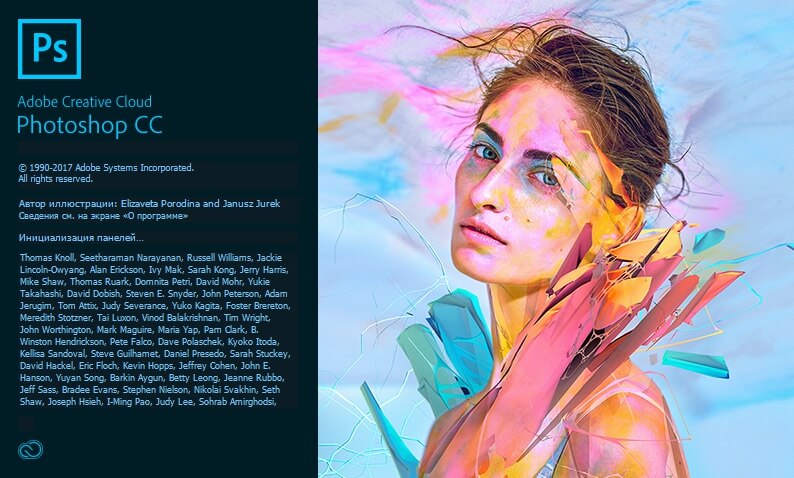
Adobe Photoshop – невероятно богатый графический редактор, но он не всегда был таким. 28 лет назад это была программа совершенно далекая от того функционального и мощного инструмента, который мы знаем и любим сегодня.
В этой статье мы расскажем вам какой путь прошел Photoshop, а также вы узнаете о людях, без которых он не увидел бы свет.
Отцы-основатели Photoshop

Подпись: Джон Нолл

Подпись: Томас Нолл
Оригинальный код программы был разработан двумя братьями (с небольшой помощью их отца). В 1987 году Томас Нолл изучал инженерию в Мичиганском университете. Томас всегда интересовался фотографией.
Его отец, Глен Нолл, преподавал в местном колледже. Как и сын, он также интересовался фотографией и компьютерами. Глен одним из первых получил компьютер Apple II Plus, который ему разрешили взять с работы.
Однажды, Томас написал небольшую подпрограмму на компьютере отца, которая могла преобразовывать монохромные изображения в оттенки серого. Доработав код, Томас создал несколько алгоритмов, которые позволяли добавлять различные эффекты на изображениях.
По сегодняшним меркам тогда это была очень примитивная программа. Но в 1987 году такую технологию можно было назвать достаточно прорывной.
Пока Томас учился в университете, его брат Джон Нолл работал со спецэффектами в компании Джорджа Лукаса Industrial Light & Magic. Увидев наработки Томаса на компьютере отца, Джон посоветовал ему превратить их в полноценный графический редактор.
Тогда Джон и Томас начали совместную разработку приложения. Соединив опыт программирования Томаса и дизайнерские навыки Джона, они улучшили оригинальный код и в 1988 году выпустили программу под названием Image Pro.
1988: Adobe Photoshop 0.63
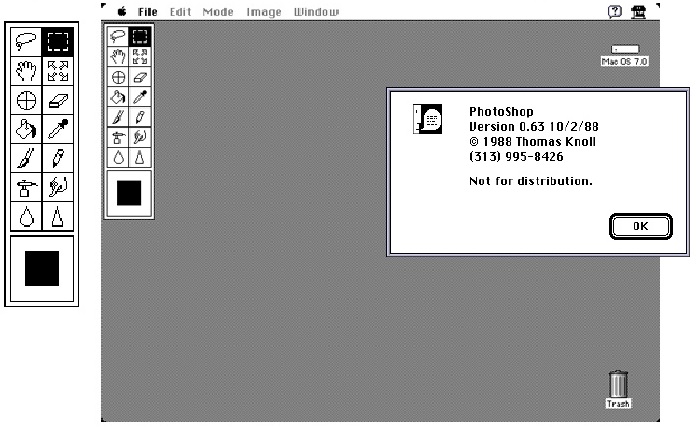
Все началось с Photoshop 0.63. Это была самая первая версия программы. Хотя она была полностью рабочей, ее никогда не выпускали для широкого потребителя (это понятно из надписи «Not for distribution» (Не для распространения) на картинке выше).
Photoshop 0.63 создали для альфа-тестирования 28 лет назад в 2 октября 1988 года.
1989: Photoshop 0.87

В марте 1989 года вышла следующая версия Photoshop. Она получила номер 0.87.
Это была первая коммерческая версия Photoshop, распространением которой занялась компания Barneyscan. Они заказали 200 копий, которые поставляли вместе со сканерами. Это был первый раз в истории, когда графический редактор (в своем примитивном виде) попал к массовому потребителю. Тогда его распространяли под названием Barneyscan XP.
Photoshop 0.87 запускался только на компьютерах под управлением Macintosh. До конца 1992 года версии для Windows не было.
1990: Adobe Photoshop 1.0
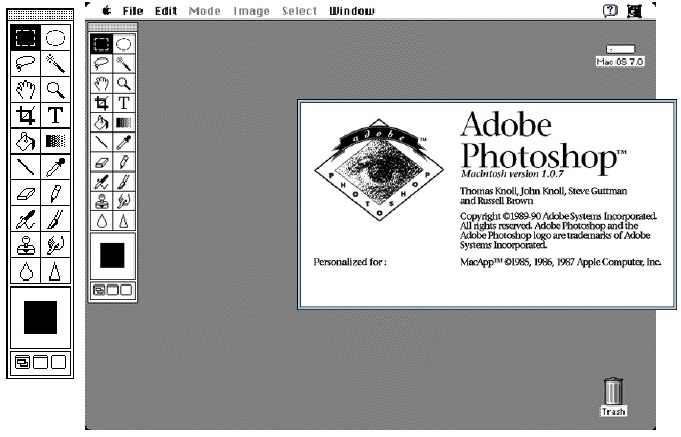
Вдохновившись успешным сотрудничеством с Barneyscan, братья обратились к компаниям Aldus и Supermac. Но те отказали. И только встреча с руководителями Adobe помогла сорвать джек-пот. Руководство Adobe было настолько впечатлено возможностями программы, что сразу же предложили заключить контракт.
Официально Photoshop 1.0 вышел в феврале 1990 года. Это был первый случай, когда программа в виде самостоятельно продукта (а не в связке со сканерами Barneyscan) стала доступна широкой общественности. Также это был первый коммерческий релиз нового бренда Adobe Photoshop.
Кстати, в феврале 2013 года оригинальный исходный код Photoshop 1.0 был передан Музею компьютерной истории.
1991: Adobe Photoshop 2.0
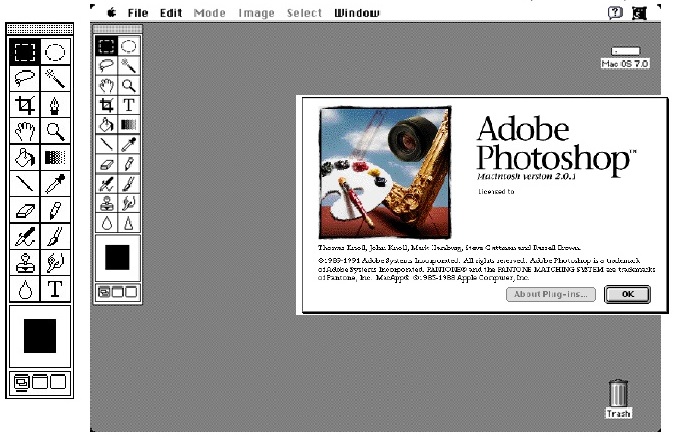
После успеха Adobe Photoshop 1.0 в июне 1991 года вышла Adobe Photoshop 2.0 со множеством новых функций.
Среди самых заметных нововведений в Adobe Photoshop 2.0 были Контуры (Paths). Они позволили пользователям обводить объекты и сохранять созданные контуры. Инструмент был добавлен новым программистом Mark Hamburg.
Adobe наняли Марка после успешного запуска первой версии программы. До этого Томас Нолл был единственным программистом, занимавшимся разработкой Photoshop.
Также Photoshop 2.0 включал поддержку цветового режима CMYK и растрирование EPS-файлов. Обе функции до сих пор есть в программе, однако, с тех пор они были значительно доработаны и усовершенствованы.
Также в Adobe Photoshop 2.0 была улучшена стабильность. Теперь приложение требовало двойной объем оперативной памяти, в отличие от своего предшественника (для работы Photoshop 2.0 необходимо было 4 мегабайта вместо 2).
1993: Adobe Photoshop 2.5
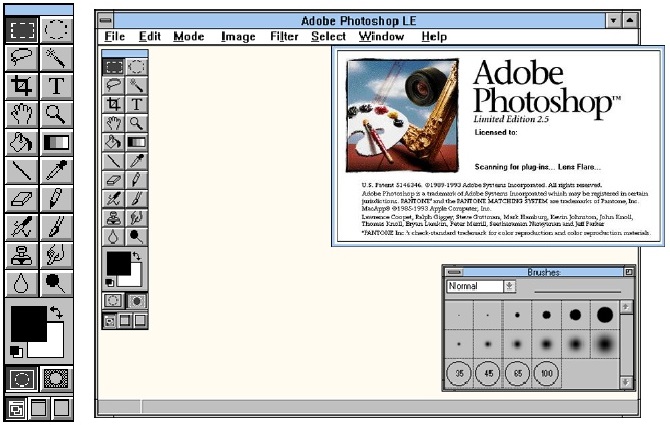
В ноябре 1992 года официально вышел Adobe Photoshop 2.5. Это достаточно крупный и значимый релиз, так как впервые были выпущены версии как для Mac, так и для Windows. Для Windows OS полностью переписали весь код, поэтому разработка версии 2.5 немного затянулась. Кроме того, в первой версии для Windows обнаружили ошибку памяти, которая несколько месяцев спустя была исправлена в патче 2.5.1.
В версии 2.5 Photoshop также пополнился рядом новых функций. Это была первая версия с поддержкой 16 бит/канал, а для фильтров выделили отдельное меню на панели. Photoshop 2.5 стал одной из первых кроссплатформенных программ (выпущенных и для Mac, и для Windows).
1995: Adobe Photoshop 3.0
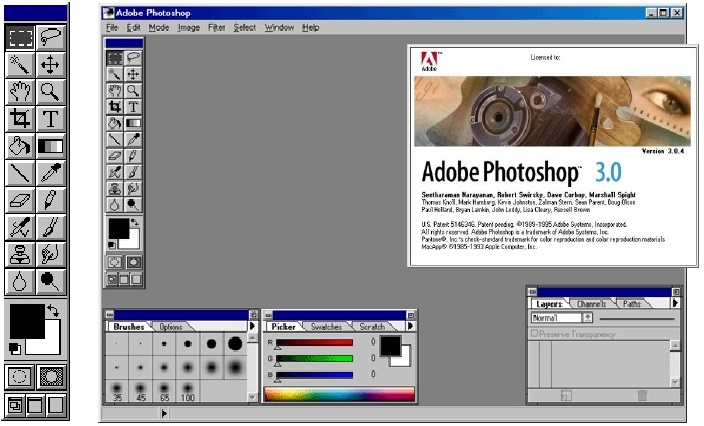
В третьей версии появился один из самых важных инструментов в программе – слои.
Томас Нолл был ответственным за внедрение слоев, которые полностью перевернули представление о графическом редакторе. До Photoshop 3.0 пользователям приходилось сохранять в отдельных файлах разные этапы работы с изображением и при необходимости открывать их в программе. Слои позволили избавиться от лишних действий.
Слои стали историческим нововведением и до сих пор используются в нынешних версиях Photoshop. Также версия Photoshop 3.0 для Windows разрабатывалась наравне с Mac-версией. До этого релизы для Windows были нестабильны, о чем может свидетельствовать ошибка памяти в 2.5. Photoshop 3.0 – первая версия программы, в которой можно было добавлять панели вкладками.
1996: Adobe Photoshop 4.0
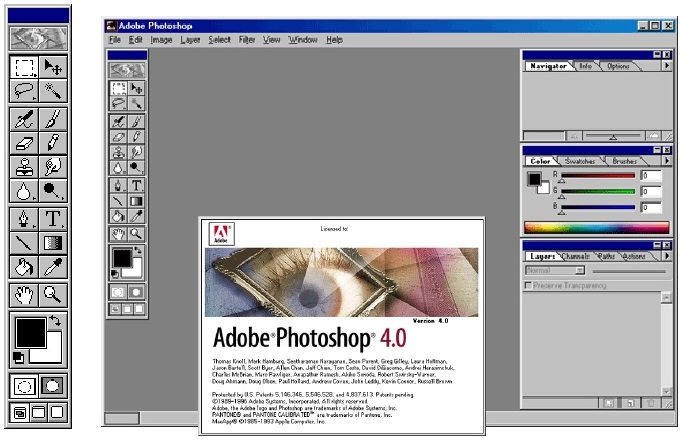
Adobe Photoshop 4.0 вышла в ноябре 1996 года и принесла значительные улучшения – экшены и корректирующие слои. Оба инструмента все еще есть в нынешних версиях Photoshop и продолжают оставаться одними из самых часто используемых функций.
Еще одним важным нововведением в Photoshop 4.0 была унификация пользовательского интерфейса с другими продуктами Adobe (Dreamweaver и др.). Благодаря этому, изучение Photoshop стало проще для уже существующих клиентов Adobe. И до сих пор единый пользовательский интерфейс присутствует по всех продуктах компании.
Adobe Photoshop 4.0 – первая версия программы, которая одновременно вышла и для Mac, и для Windows (ноябрь 1996 года).
1998: Adobe Photoshop 5.0
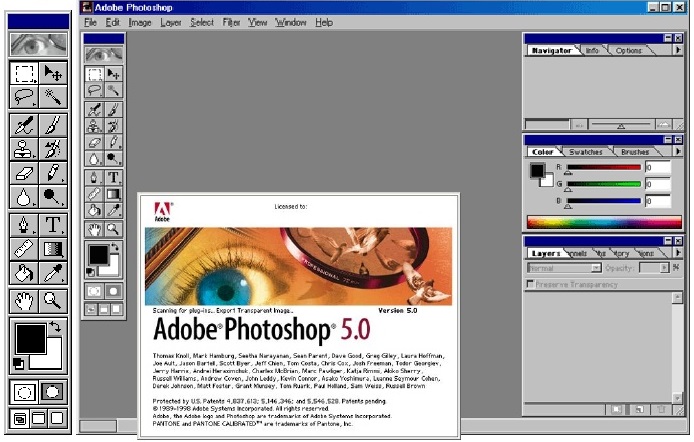
В мае 1998 года одновременно для Mac и Windows вышел Photoshop 5.0. По традиции, в этом релизе было множество нововведений: редактируемый текст, множественная отмена последних действий и управление цветом.
В предыдущих версиях Photoshop уже была возможность добавлять текст, но после этого он сразу растрировался. Надписи становились немного размытыми, из-за чего их едва ли можно было использовать на сайтах в меню или в заголовках газет/журналов. В Photoshop 5.0 проблему решили. Это был гигантский рывок вперед.
Множественная отмена действий стала еще одним важным и очень удобным новшеством. Теперь пользователи могли много раз отменять последние действия, используя специальную панель История (История).
В Photoshop 5.0 также было добавлено управление цветом. Это дало возможность пользователям работать с цветовыми палитрами внутри Photoshop вместо использования программ от сторонних разработчиков.
Магнитное лассо ( Magnetic Lasso) впервые появилось в Photoshop 5.0. Благодаря ему, упростилось выделение области на изображении. Магнитное лассо до сих пор используется в Photoshop.
1999: Adobe Photoshop 5.5
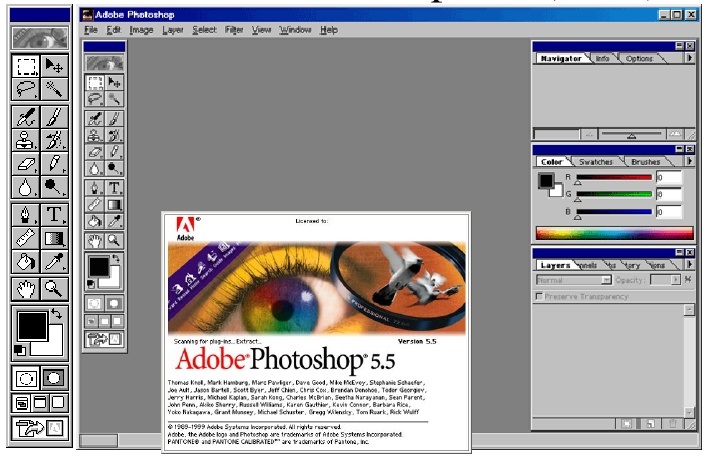
В феврале 1999 года вышел Adobe Photoshop 5.5. Специально для веб-дизайнеров, которые также активно использовали Photoshop, была добавлена важная функция, позволяющая сэкономить время, – Save for Web (Сохранить для Web). Благодаря ей, прямо внутри программы можно было оптимизировать и сохранять изображения для веба.
Adobe Photoshop 5.5 продавалась в комплекте с приложением ImageReady. Это также один из продуктов Adobe для редактирования веб-графики. Многие возможности ImageReady позже были упрощены и добавлены в следующие версии Photoshop.
2000: Adobe Photoshop 6.0
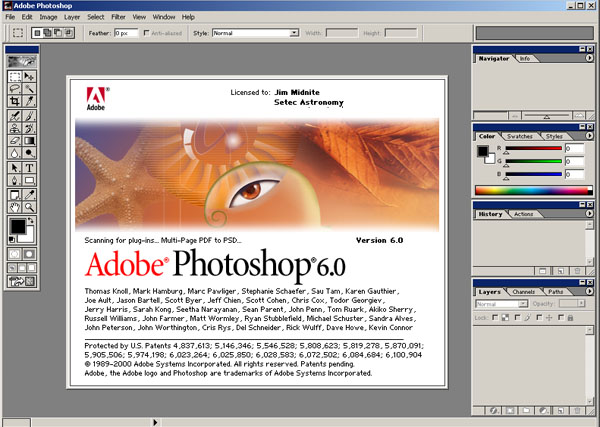
Adobe Photoshop 6.0 вышел в сентябре 2000 года. Этот выпуск включал целый ряд значительных наработок, включая векторные фигуры и фильтр Пластика ( Liquify) . Теперь пользователи могли создавать векторные фигуры и конвертировать их в растровые изображения. Также были обновлены текстовые инструменты. Теперь можно было печатать прямо на картинке, а не добавлять текст в специальном окне.
В Photoshop 6.0 появились режимы наложения. Также для Кадрирование ( Crop Tool ) и Выделение ( Marque Tool ) были выделены отдельные кнопки, что упростило выбор часто используемых инструментов.
2001: Adobe Photoshop Elements

С каждой версией из-за добавления новых функций Photoshop становился все сложнее и сложнее. Поэтому Adobe начали беспокоиться, что могут потерять часть рынка, который переключится на более простых конкурентов, так как многих пользователей отпугивала сложность программы.
Чтобы решить эту проблему, в 2001 году Adobe выпустили Photoshop Elements – новую программу, включающую основные возможности Photoshop, при этом упразднив более продвинутые инструменты редактирования. Для приложения разработали новый упрощенный интерфейс.
Несмотря на то, что новый интерфейс мог показаться непривычным для существующих пользователей Photoshop, новичкам он понравился. Также это позволило Adobe представить свой продукт менее компьютеризированной аудитории, которая впоследствии обновилась до полной версии Photoshop.
2002: Adobe Photoshop 7.0
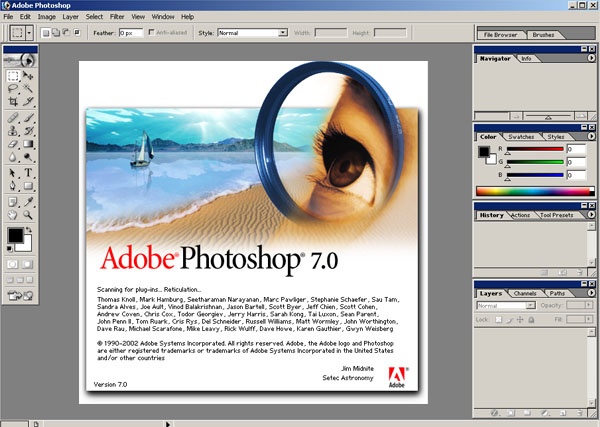
В марте 2002 года для Mac и Windows выпустили Adobe Photoshop 7.0. Релиз состоялся спустя примерно 18 месяцев после выхода шестой версии.
В седьмой версии добавили инструмент Восстанавливающая кисть ( Healing Brush ). Также все текстовые слои стали векторными объектами, что позволило масштабировать надписи без потери качества. Была добавлена новая файловая система, облегчающая поиск изображений. Наряду с Лечащей кистью добавили Заплатка ( Patch Tool ).
Пожалуй, одним из самых значительных нововведений седьмой версии стала оптимизация программы для Mac OSX. Предыдущие версии Photoshop на OSX могли внезапно закрыться посреди рабочего процесса. Но в версии Photoshop 7.0 эту проблемы исправили. В патче 7.0.1, который вышел в августе 2002 года, добавили поддержку Camera RAW.
2003: Adobe Photoshop CS
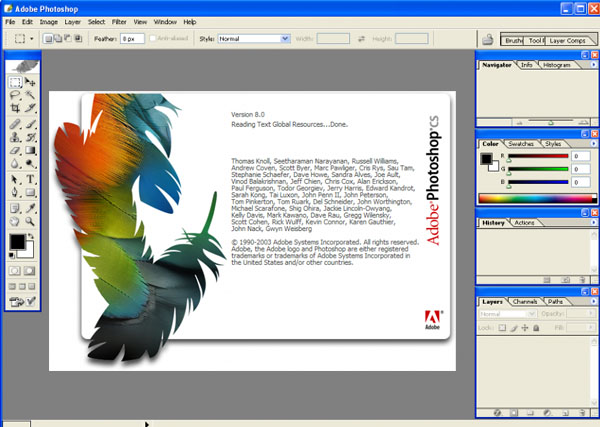
Photoshop CS (Creative Suite) стал совершенно новым этапом в развитии программы. Среди основных нововведений можно выделить Раскройка ( Slice Tool ), множество новых фильтров, а также систему Counterfeit Deterrence System (CDS), которая предотвращает использование программы для незаконного копирования банкнот.
Также в этой версии добавили возможность работать с файлами более 2 гигабайт и группировку слоев. Photoshop CS стал первой версией с поддержкой Camera RAW 2.x.
2005: Adobe Photoshop CS2

В этой версии появилось новые функции, фильтры и инструменты. Например, инструмент для удаления красных глаз на фото, который изначально был добавлен в Photoshop Elements. Мелким, но важным нововведением, была возможность одновременного выбора нескольких слоев.
Среди других нововведений также стоит выделить смарт-объекты, который позволили пользователям минимизировать потерю качества при масштабировании объектов. Был обновлен интерфейс, который озадачил многих пользователей. Также Заливка ( Paint Bucket Tool ) и Градиент ( Gradient Tool ) совместили в одну иконку, из-за чего пользователи жаловались, потому что не могли найти нужный инструмент.
2007: Adobe Photoshop CS3

Этот релиз был сфокусирован на доработке программы. Среди новых функций можно выделить оптимизацию графики для мобильных устройств. В 2007 году появились первые iPhone и смартфоны. Многие веб-дизайнеры сфокусировались на создании дизайнов сайтов для мобильных устройств, так что эта возможность была принята достаточно тепло.
Также в этой версии впервые был представлен Быстрое выделение ( Quick Selection Tool ) и различные вариации уже добавленных инструментов. Кроме того, в Photoshop CS3 полностью удалили ImageReady.
2008: Adobe Photoshop CS4
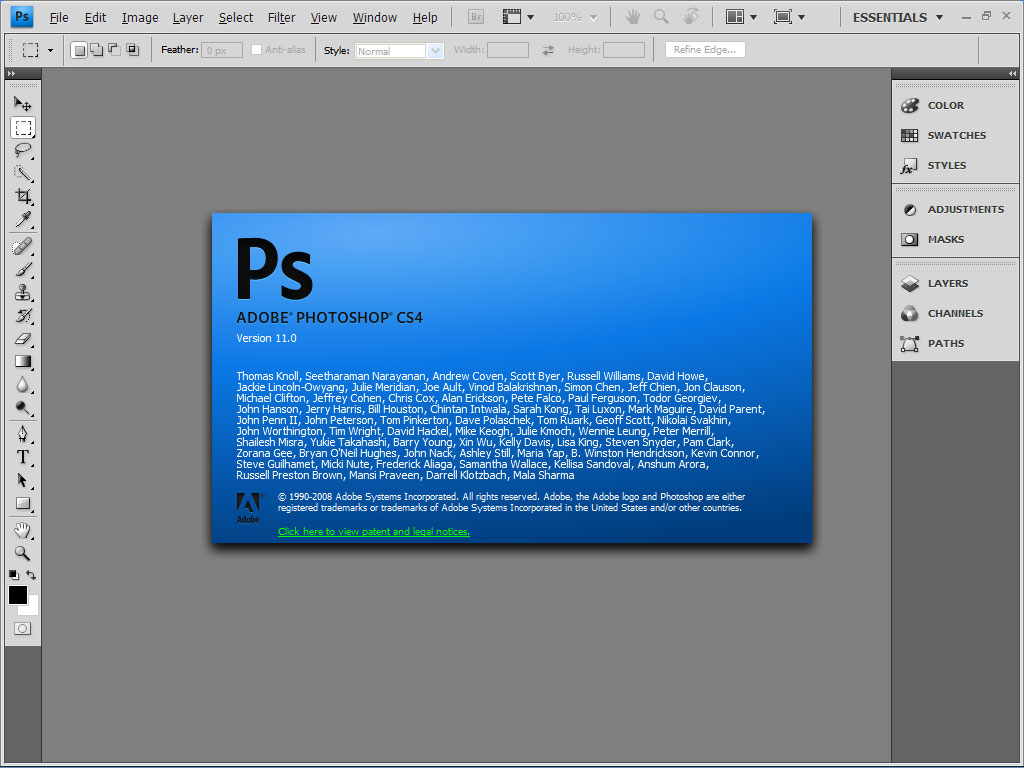
В этой версии были усовершенствованы инструменты управления документом. Теперь масштабирование рабочей области происходило практически без задержек. Также в Photoshop CS4 значительно переработали интерфейс и добавили вкладки.
Среди других нововведений можно выделить отдельный пункт меню 3D на верхней панели.
2010: Adobe Photoshop CS5
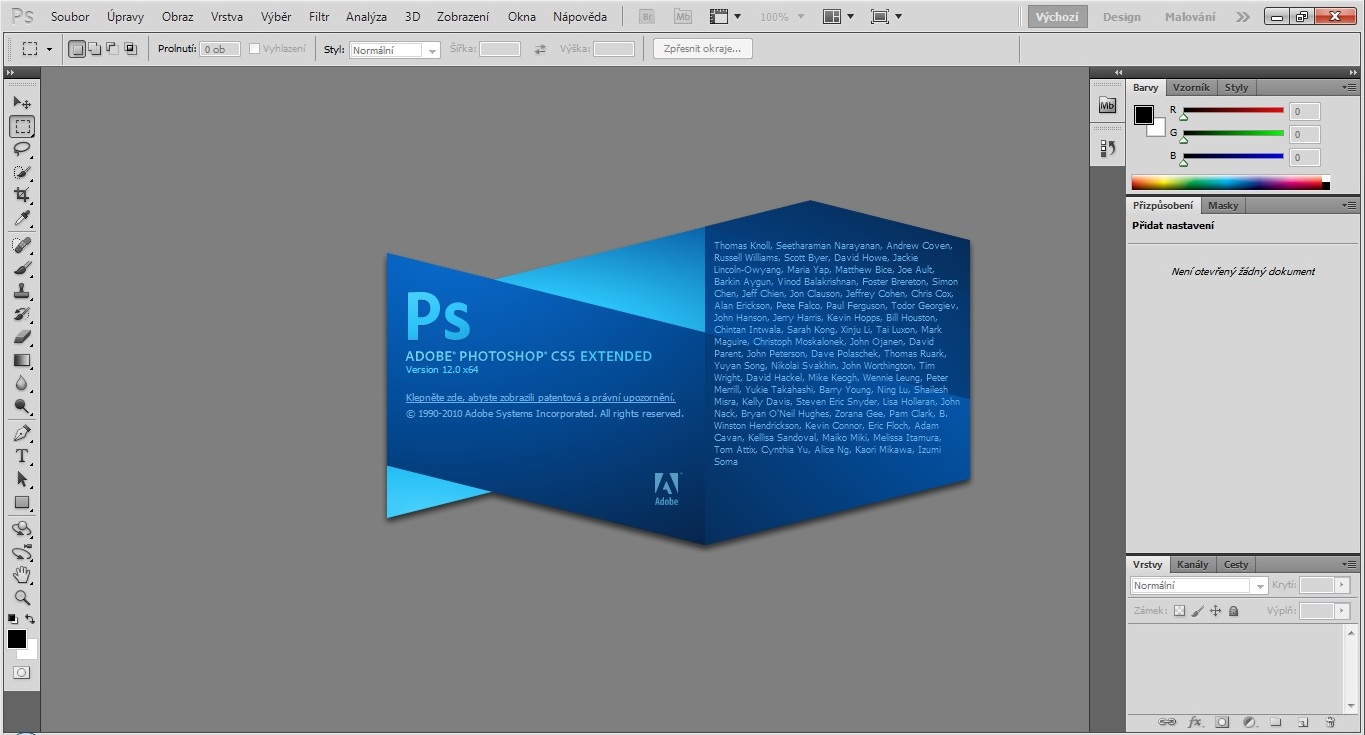
Эта версия также не обошлась без нового функционала. Среди них Заливка с учетом содержимого ( Content-aware Fill ), Марионеточная деформация ( Puppet Warp Tool ), Микс-кисть ( Mixer Brush ) и Автоматическая коррекция дисторсии.
Позже вышла версия CS 5.1, в которой впервые в истории программы добавили платную модель подписки.
2012: Adobe Photoshop CS6

Эта версия включала обновленный темный интерфейс. Одной из самых интересных функций стало автоматическое фоновое сохранение документов. Появились новые инструменты и фильтры, например, Масляная краска ( Oil Paint ).
Также в Photoshop CS6 был переработан интерфейс для работы с 3D. Это была 16 версия Photoshop под брендом Adobe и 18 версия, начиная с самой первой.
2013: Adobe Photoshop CC

В обновлении Photoshop CC компания представила новую модель подписки, позволив пользователям иметь доступ к продуктам Adobe по более доступной цене. Также началось активное внедрение облачных технологий, среди которых возможность синхронизировать настройки программы с облачным хранилищем. Кроме того, пользователи могли напрямую из программы загрузить свою работу на сайте Behance.
В этой версии представили ряд новых функций, включая Camera Shake Reduction (Стабилизация изображения), который мог быстро восстановить резкость размытых фото. Также в этой версии появился фильтр Умная резкость ( Smart Sharpen ), с помощью которого можно увеличить изображение с низким разрешением для печати, при этом частично сохранив качество.
Будущее Photoshop
Проследив за этапами развития Photoshop, мы увидели, как простая идея превратилась в мощный и популярный инструмент для создания и обработки графики. Специалисты продолжают строить теории насчет того, когда же Photoshop объединится с другим популярным продуктом компании – Illustrator.
Последние годы VR активно развивается и набирает популярность. Так что можно только представить, как потенциал Photoshop раскроется в сфере виртуальной реальности.
Тем временем, братья Нолл не покинули индустрию и продолжают трудиться над своим детищем, внедряя новые функции и расширяя возможности Photoshop.
Читайте также:














